premiere如何给视频调节透明度
时间:2023/7/20作者:未知来源:手揣网教程人气:
- [摘要]方法如下:1、打开premiere这款软件,进入premiere的操作界面,如图所示:2、在该界面内点击Ctrl+I键 弹出import file 对话框,如图所示:3、在该对话框内找到我们需要编辑...方法如下:
1、打开premiere这款软件,进入premiere的操作界面,如图所示:
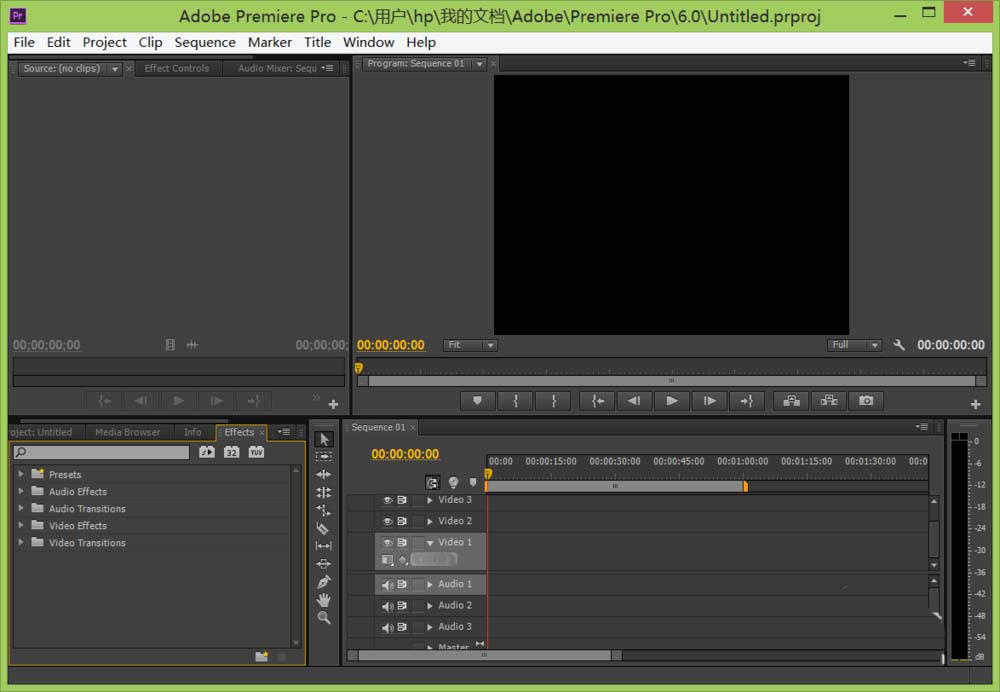
2、在该界面内点击Ctrl+I键 弹出import file 对话框,如图所示:
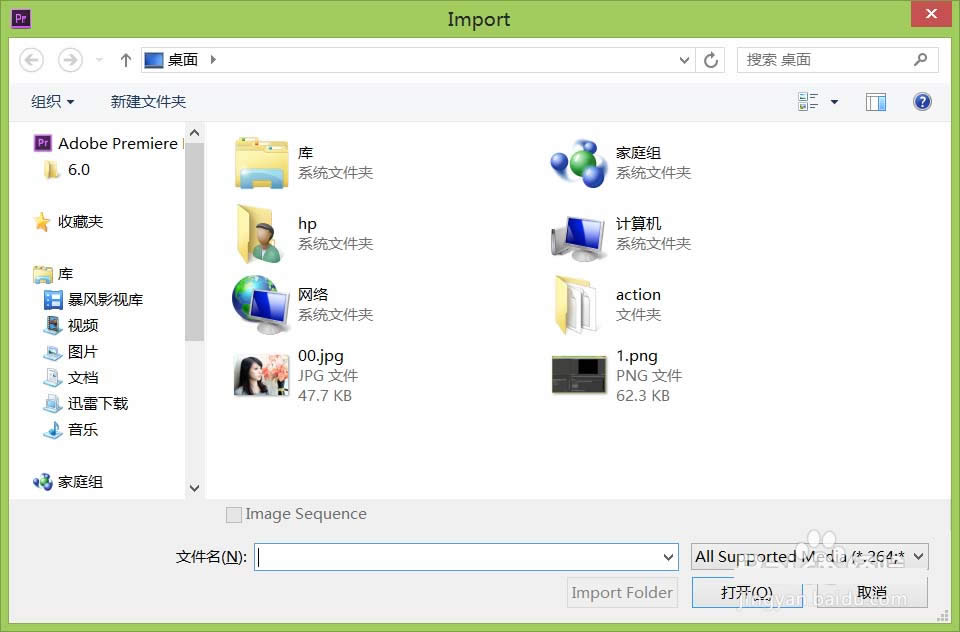
3、在该对话框内找到我们需要编辑的图片,点击打开,然后将图片拖拽到program窗口内 ,如图所示:

4、选择图片找到effect controls面板 ,并在其内找到opacity选项, 如图所示:
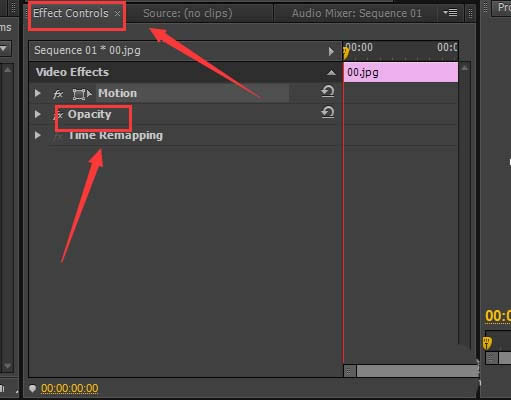
5、点击opacity选项 ,将其值调节为50% ,如图所示:
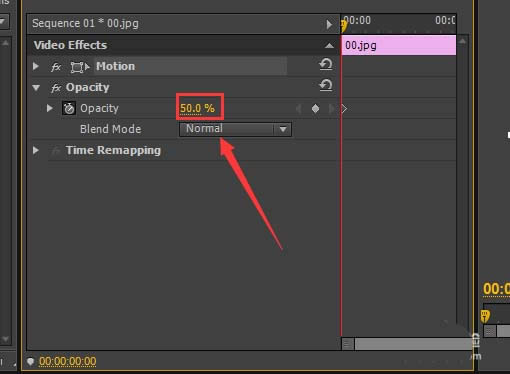
6、在program窗口 里可以看到图片就有了透明效果 ,如图所示:
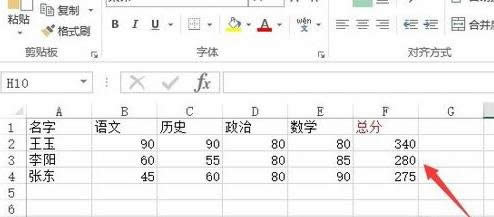 学习教程快速掌握从入门到精通的电脑知识
学习教程快速掌握从入门到精通的电脑知识
关键词:premiere怎样给视频调节透明度